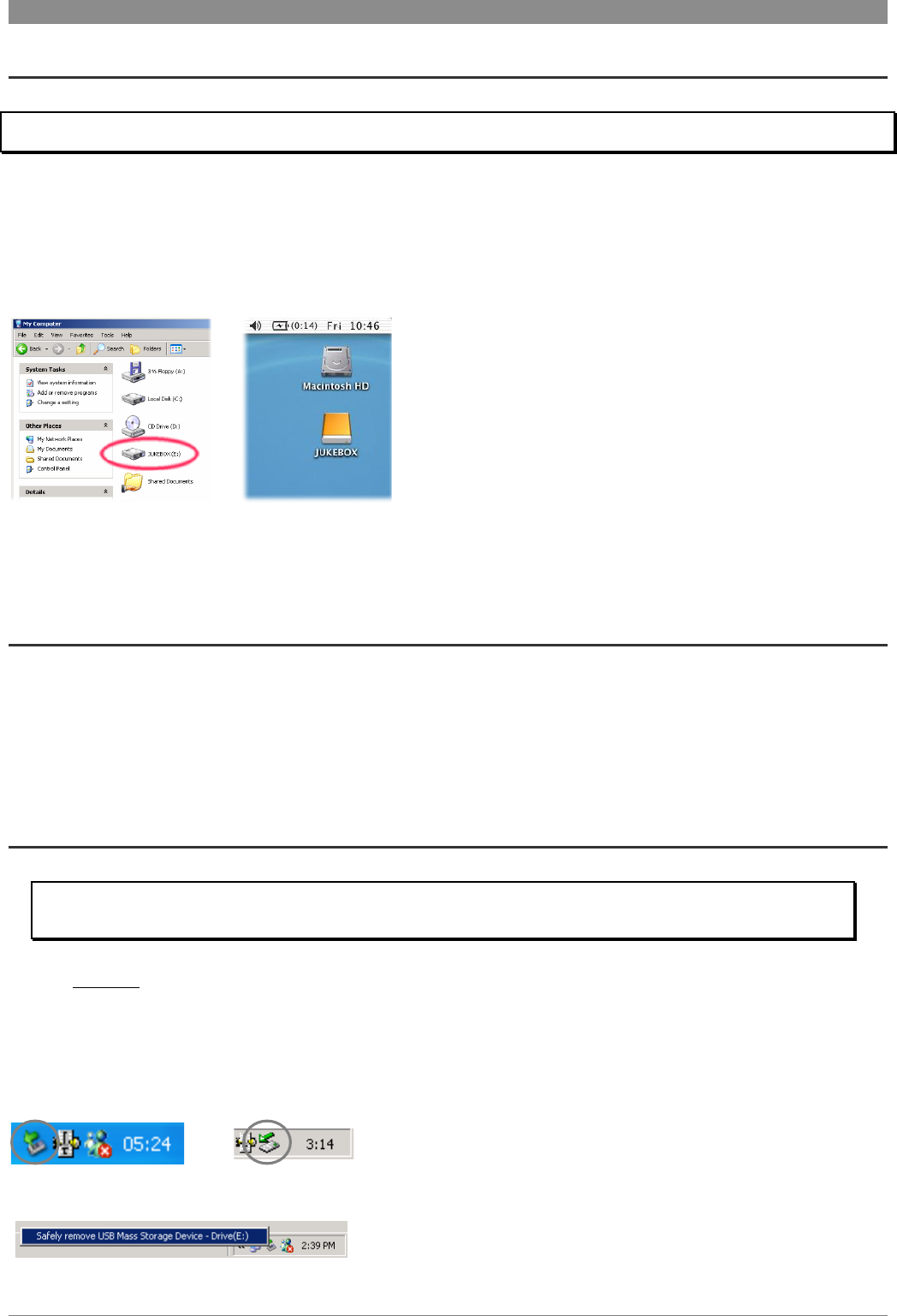7 De Gmini aansluiten op uw computer
7.1 Een USB-verbinding maken
Zorg er steeds voor dat de batterij van de Gmini volledig is opgeladen of gebruik de netadapter om te vermijden dat de Gmini uitvalt tijdens
datatransfers door te weinig batterijvermogen. (Doet u dit niet, dan kan dat leiden tot verlies van gegevens of beschadiging van bestanden.)
Windows
®
ME, 2000, XP en Mac OS 10.2.4 of hoger zal de Gmini als een Mass Storage Device (massaopslagapparaat) zien wanneer het
wordt aangesloten.
1. Sluit de bijgeleverde USB-kabel aan op uw computer (die aanstaat).
2. Zet de Gmini aan. Wacht totdat deze volledig is opgestart en totdat het hoofdmenu verschijnt.
3. Sluit het andere uiteinde van de USB-kabel aan op de nu draaiende Gmini.
4. Er zal een nieuwe harde schijf genaamd ‘JUKEBOX’ op uw computer verschijnen.
Windows
®
Macintosh
®
De weergegeven harde schijf is die van uw Gmini. U kunt nu bestanden naar de Gmini slepen.
Lees ook de ontkoppelingsprocedure (in sectie 7.3). Het losmaken van de kabel zonder eerst de computer te waarschuwen kan
leiden tot gegevensverlies.
7.2 De Gmini als een externe drive gebruiken
Uw bestanden overzetten van uw computer naar de Gmini is even eenvoudig als kopiëren en plakken. Dat komt omdat de Gmini als een
normale harde schijf werkt wanneer hij wordt aangesloten op de computer. Sluit uw Gmini aan op uw computer zoals reeds eerder werd
uitgelegd en start Windows
®
Verkenner op (of gebruik Macintosh Finder™). Ga vervolgens naar de harde schijf van uw computer en kopieer
(klik met de rechtermuisknop en selecteer Kopiëren) een MP3-bestand of een map vol MP3-bestanden. Vervolgens opent u de harde schijf
genaamd JUKEBOX E:. Open op de PC de map waarnaar u de bestanden wilt kopiëren, en klik met de rechtermuisknop om Plakken te
selecteren. Wat betreft Macintosh
®
of Windows
®
, kunt u twee vensters op het bureaublad openen, waarvan er een de bron is (de harde schijf
van uw computer) en de andere het doel (de harde schijf van de Gmini). Vervolgens kunt u bestanden of mappen van een venster naar het
andere slepen.
7.3 De Gmini loskoppelen van uw computer
WAARSCHUWING: U moet uw Gmini op een correcte manier van uw computer losmaken (ontkoppelen) vooraleer u de kabel
losmaakt, dit om het verlies van gegevens of het blokkeren van de computer en/of de Gmini te vermijden. MAAK DE USB-KABEL
NOOIT ZOMAAR LOS !
7.3.1 Windows
®
Om de Gmini op een veilige manier te ontkoppelen, klikt u op het pictogram verwijderen in het systeemvak (groene pijl) en volgt u de instructies.
Wacht met het losmaken van de USB-kabel totdat u een bericht krijgt dat zegt dat u het apparaat veilig kunt ontkoppelen. Opgelet: het
besturingssysteem laat u niet toe de Gmini veilig te ontkoppelen als u een open Gmini-bestand heeft in een actieve toepassing. U moet alle
open Gmini-bestanden in alle actieve toepassingen sluiten, evenals Windows Verkenner
®
. Met het groene pijltje in het systeemvak kunt u
vervolgens op een veilige manier de USB-kabel uit uw Gmini halen.
1. Het pictogram voor veilige verwijdering bevindt zich in het systeemvak naast de klok.
Windows
®
XP Windows
®
2000 & Windows
®
ME
2. Klik op het pictogram om de Gmini van de computer te ontkoppelen en selecteer het bericht voor veilige verwijdering.